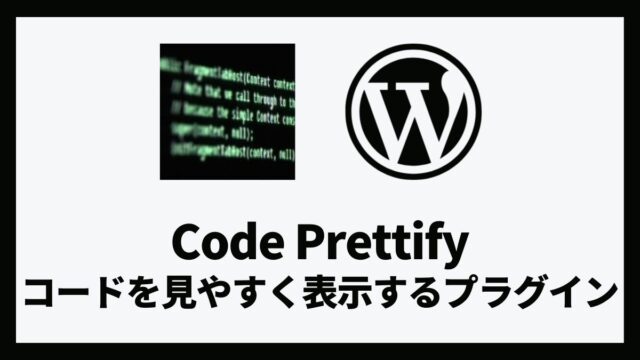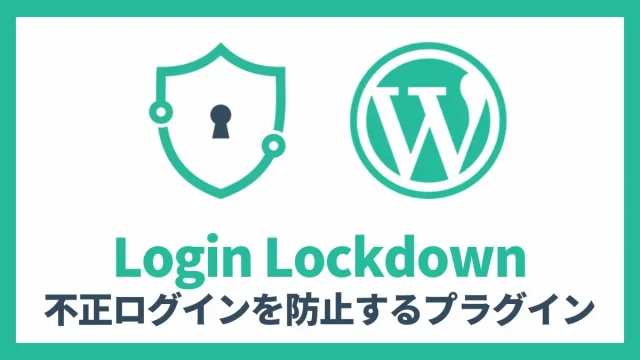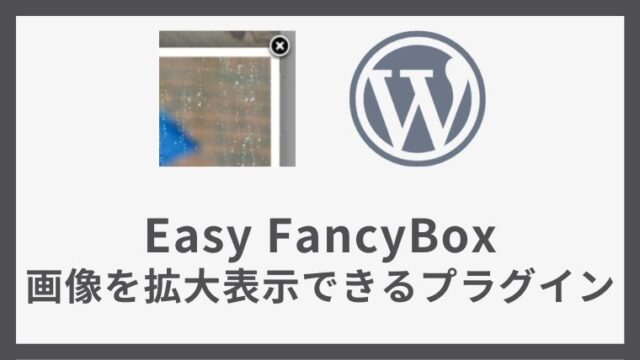ワードプレス(WordPress)の投稿記事の閲覧数を確認することができるプラグイン Post View Count を解説します。
- Post View Count の使い方と詳細な設定方法がわかります
Post View Count で実現できること
WordPressのプラグイン Post View Countを導入すると投稿記事の閲覧数を確認することができます。
投稿記事一覧画面からも閲覧数を確認することが可能で、どの記事がどれぐらい利用者に見られているのかが一目でわかります。
- 投稿記事の閲覧数を確認できます
Post View Count のインストール方法
Post View Count プラグインをWordPressにインストールする方法を解説します。
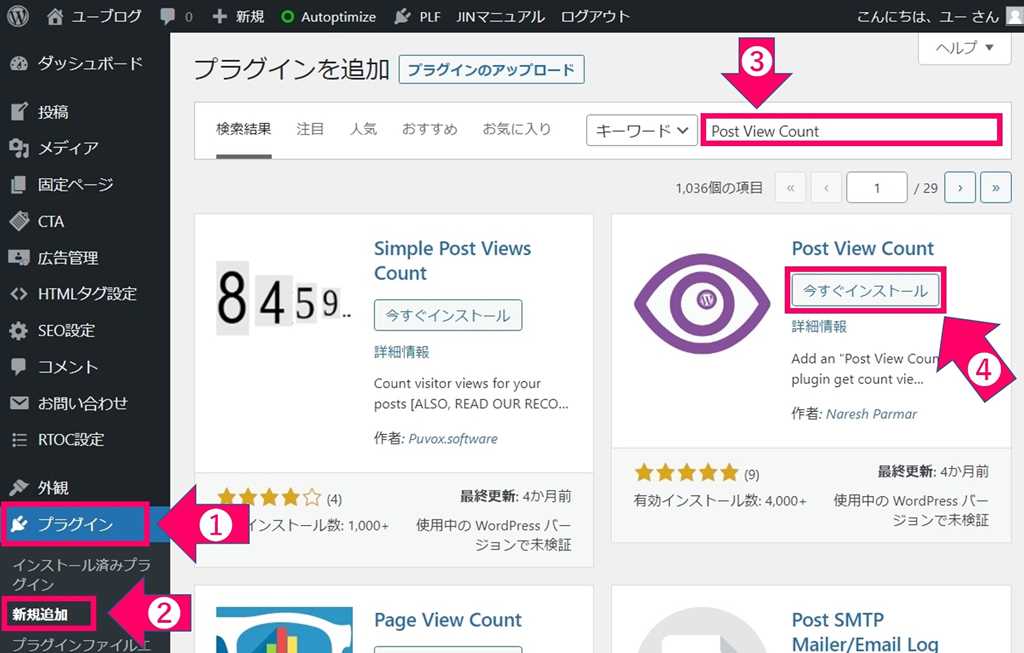 WoredPressのダッシュボード(管理者画面)の新規プラグイン追加画面
WoredPressのダッシュボード(管理者画面)の新規プラグイン追加画面- WordPressのダッシュボード(管理者画面)の「プラグイン」をクリックします
- 「新規追加」をクリックします
- 検索ボックスに”Post View Count ”と入力すると下に検索結果が表示されます
- ”Post View Count”の「今すぐインストール」ボタンをクリックします
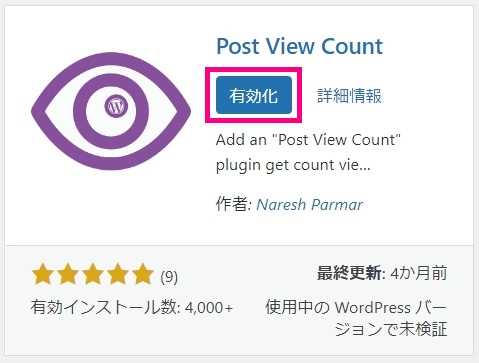 “Post View Count”のインストール完了画面
“Post View Count”のインストール完了画面↑Post View Count のインストールが完了すると有効化ボタンが表示されるのでクリックします。
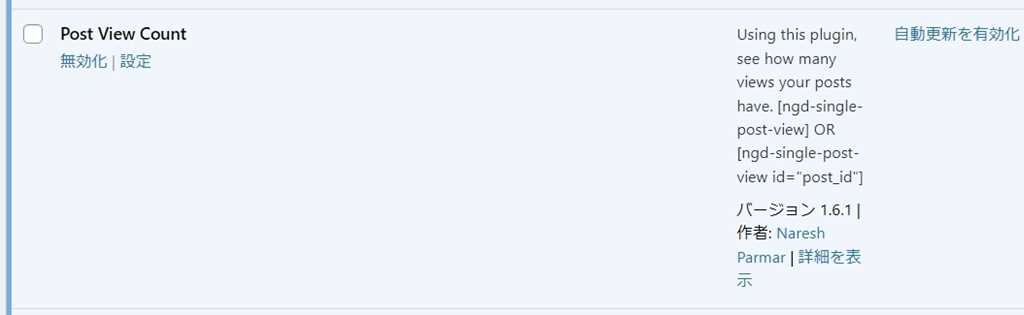 “Post View Count”を有効化すると表示される画面
“Post View Count”を有効化すると表示される画面これでPost View Count のインストールと有効化は完了です。
Post View Count の設定と使い方
Post View Countプラグインはインストールして有効化するだけで投稿記事の閲覧数のカウントは開始されるので設定の変更は不要です。
設定項目は閲覧数のリセットと、閲覧数のタイトル文字列の変更機能の2つだけです。
Post View Countの設定画面はダッシュボード(管理画面)の「Post View Settings」です。
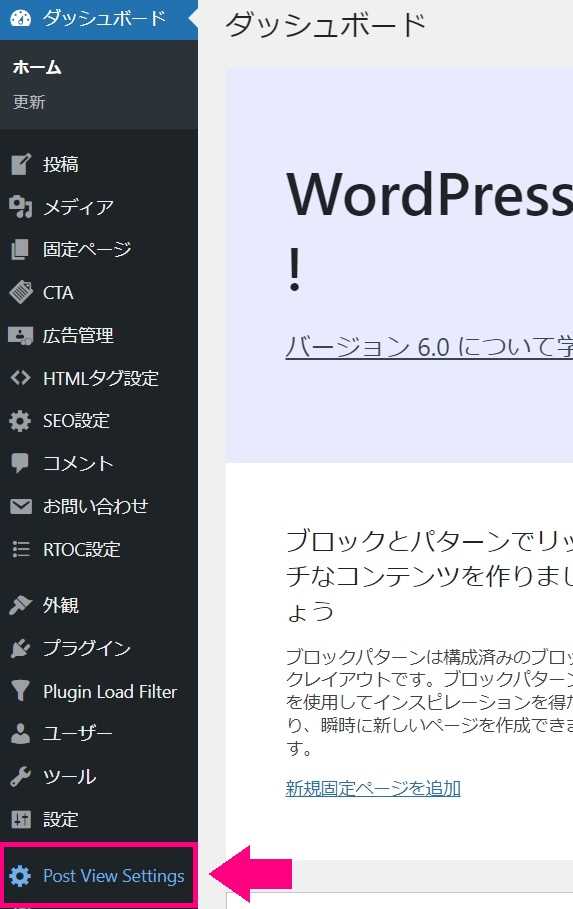 ダッシュボード(管理画面)
ダッシュボード(管理画面)Post View Countプラグインの設定画面はダッシュボード(管理画面)の「Post View Settings」をクリックします。
Post View Countの設定
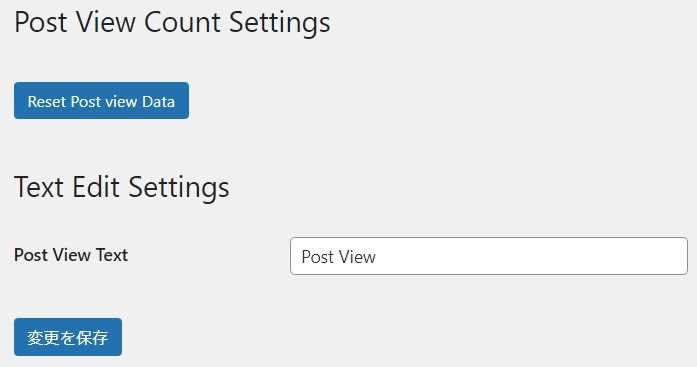 Post View Countの設定画面
Post View Countの設定画面↑Post View Countの設定項目は閲覧数のリセットと、投稿一覧ページ内の項目名のテキストを変更する機能の2つしかなく非常にシンプルです。
- Reset Post View Dateボタンをクリックすると閲覧数がリセットされて0になります
- Post View Textには初期設定では ”Post View” になっています。日本語の ”閲覧数” などに変更してもいいかもしれません
初期設定の状態のままでOKです。変更する箇所はありません
閲覧数を確認
閲覧数(ビュー数)を確認する方法は1種類だけです。
- 投稿一覧画面
投稿一覧画面の閲覧数
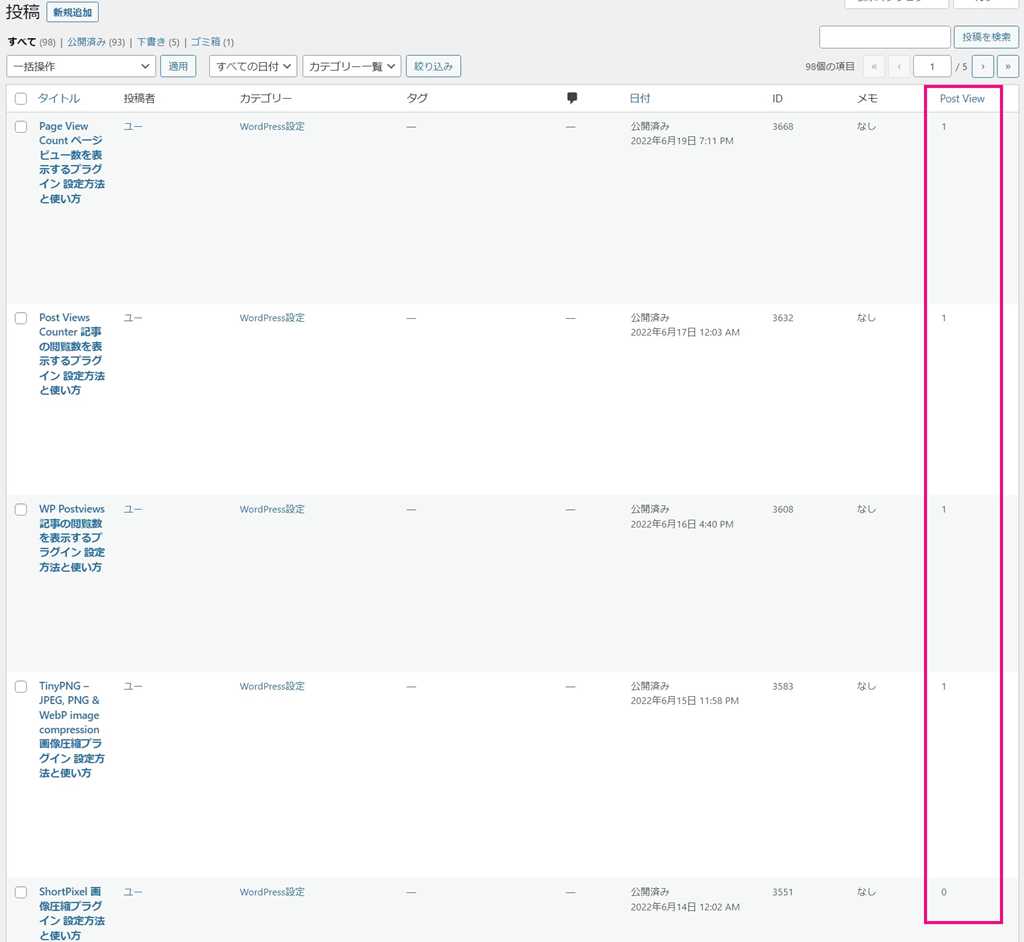 投稿一覧画面の表示数
投稿一覧画面の表示数↑投稿一覧画面の右側に「Post View」が表示されます。
まとめ
Post View Countプラグインを利用すると投稿記事の閲覧数を確認することができます。
初期設定の状態のままでも利用できるので気軽に導入することができます。
類似のベージビュープラグインと違うのはブログサイトの管理者にだけ閲覧数を表示させて、利用者側に表示させる機能は一切無い点です。
WordPressのテーマによっては、最初から投稿記事一覧画面に閲覧数(ビュー数)を確認できるようになっていますが、もし閲覧数を表示する機能が使っているテーマでは実装されていない場合にのみ、導入を検討してみるといいでしょう。